使用优盘启动盘安装XP系统的教程(详细步骤教你如何利用优盘来安装WindowsXP系统)
![]() 游客
2024-09-14 11:11
277
游客
2024-09-14 11:11
277
在现代计算机操作系统中,WindowsXP系统依然具有一定的使用价值。然而,由于许多电脑已不再配备光驱,为了在没有光盘驱动器的计算机上安装XP系统,我们可以使用一个优盘启动盘。本文将详细介绍如何制作和使用优盘启动盘来安装XP系统。
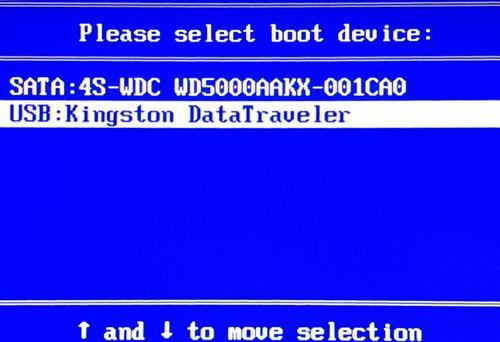
1.准备工作
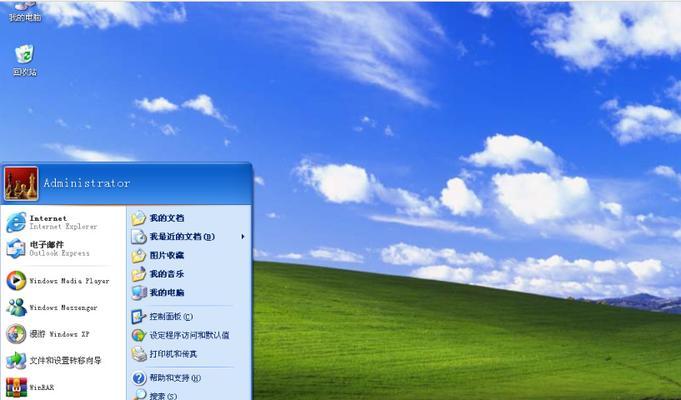
在开始制作优盘启动盘之前,我们需要准备一台运行正常的电脑、一个至少容量为1GB的优盘以及WindowsXP系统的安装光盘或镜像文件。
2.下载和安装WinToFlash软件
在制作优盘启动盘的过程中,我们需要借助一个名为WinToFlash的软件。在浏览器中搜索并下载该软件后,按照安装向导进行安装。

3.打开WinToFlash软件并选择操作类型
安装完成后,打开WinToFlash软件。选择"CreateaUSBbootabledisk"选项,并点击"Next"按钮继续。
4.选择WindowsXP系统安装文件
在下一个界面中,点击"Select"按钮并浏览计算机中的文件,选择WindowsXP系统的安装光盘或镜像文件,然后点击"Next"按钮。
5.选择优盘
在接下来的界面中,选择要制作为启动盘的优盘,然后点击"Next"按钮。
6.开始制作优盘启动盘
在确认所选操作后,点击"Next"按钮以开始制作优盘启动盘。这个过程可能需要一些时间,请耐心等待。
7.制作完成
当WinToFlash软件显示制作过程已完成时,点击"Next"按钮,并在出现的提示框中点击"Exit"按钮。
8.调整BIOS设置
将制作好的优盘启动盘插入需要安装XP系统的计算机,并进入BIOS设置。将启动顺序更改为从优盘启动,并保存设置后重启计算机。
9.选择启动设备
计算机重新启动后,会出现一个启动设备选择界面。使用键盘上的方向键选择优盘启动盘,并按下回车键进入安装程序。
10.按照提示进行安装
按照WindowsXP系统安装程序的提示进行操作。选择安装分区、设置用户名和密码等信息,并等待系统安装完成。
11.移除优盘启动盘
当系统安装完成后,重启计算机并及时移除优盘启动盘。这样就可以从硬盘启动进入新安装的WindowsXP系统了。
12.进行系统设置
进入新安装的WindowsXP系统后,按照系统设置向导的提示,进行一些基本设置,如选择时区、网络连接等。
13.更新系统
由于XP系统已经停止支持,为了确保系统的安全性,及时下载并安装系统更新是非常重要的。
14.安装驱动程序
根据计算机硬件的不同,可能需要安装一些驱动程序。可以从设备制造商的官方网站上下载并安装相应的驱动程序。
15.享受使用XP系统
通过以上步骤,你已经成功使用优盘启动盘安装了WindowsXP系统。现在,你可以尽情享受XP系统带来的便利和功能了!
利用优盘启动盘来安装WindowsXP系统可以使没有光驱的计算机也能轻松安装这一经典操作系统。通过准备工作、下载并安装WinToFlash软件、制作优盘启动盘、调整BIOS设置、按照提示进行安装等一系列步骤,你就可以成功完成XP系统的安装并享受其提供的便利功能。希望本文能够对你有所帮助!
转载请注明来自数码俱乐部,本文标题:《使用优盘启动盘安装XP系统的教程(详细步骤教你如何利用优盘来安装WindowsXP系统)》
标签:优盘启动盘
- 最近发表
-
- 电脑蓝牙鼠标驱动错误解决方法(解决电脑蓝牙鼠标驱动错误的简单步骤)
- 电脑应用程序错误的常见原因及解决方法(探究电脑应用程序错误的根源,教你轻松解决问题)
- 解决电脑脚本错误无法关闭的方法(应对电脑脚本错误无法关闭的技巧及故障排除)
- 忘记密码PE盘使用教程(轻松恢复丢失的密码,告别烦恼)
- 电脑突然显示磁盘错误(如何解决磁盘错误问题)
- 华硕PEU盘装系统教程(一键搞定!华硕PEU盘装系统教程详解,让你轻松装系统)
- 解决惠普电脑打印显示错误的有效方法(排除打印显示错误,让您的打印工作更加顺利)
- 如何使用联想U盘启动安装系统(无需U盘,轻松安装系统的方法)
- 电脑连接网络错误原因及解决方法(解析电脑连接网络错误的常见问题及解决方案)
- 电脑显示连不上DNS错误,如何解决?(DNS错误的原因及解决方法)
- 标签列表

